mindmaster導出為png圖片的方法
時間:2024-05-14 14:41:33作者:極光下載站人氣:27
mindmaster是億圖思維導圖工具,我們可以在電腦上下載該思維導圖軟件進行便捷使用,這款軟件提供的模板樣式是非常豐富的,其中還有小伙伴在使用的過程中進行主題框邊框、畫布背景以及插入圖片、網頁鏈接等內容的設置操作,當我們通過該軟件完成了思維導圖的創建之后,會需要將該導圖進行導出在電腦上,那么我們就可以根據自己的需求來選擇導出的文件格式,下方是關于如何使用mindmaster將思維導圖導出為png圖片的具體操作方法,如果你需要的情況下可以看看方法教程,希望小編的方法教程對大家有所幫助。
方法步驟
1.首先,我們需要進入到正在編輯的mindmaster思維導圖編輯頁面中。
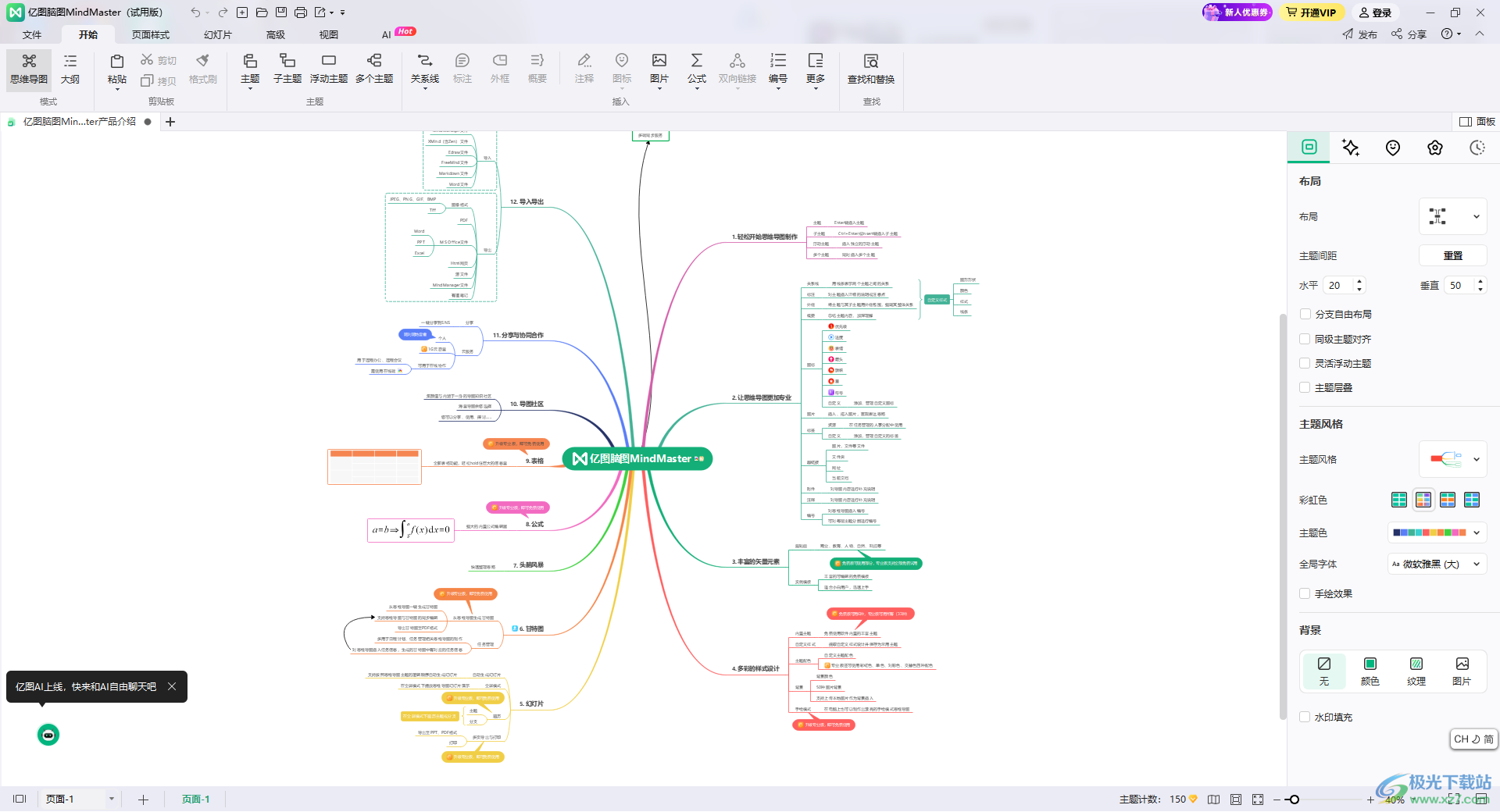
2.完成編輯之后,在頁面的左上角將【文件】選項進行點擊打開。
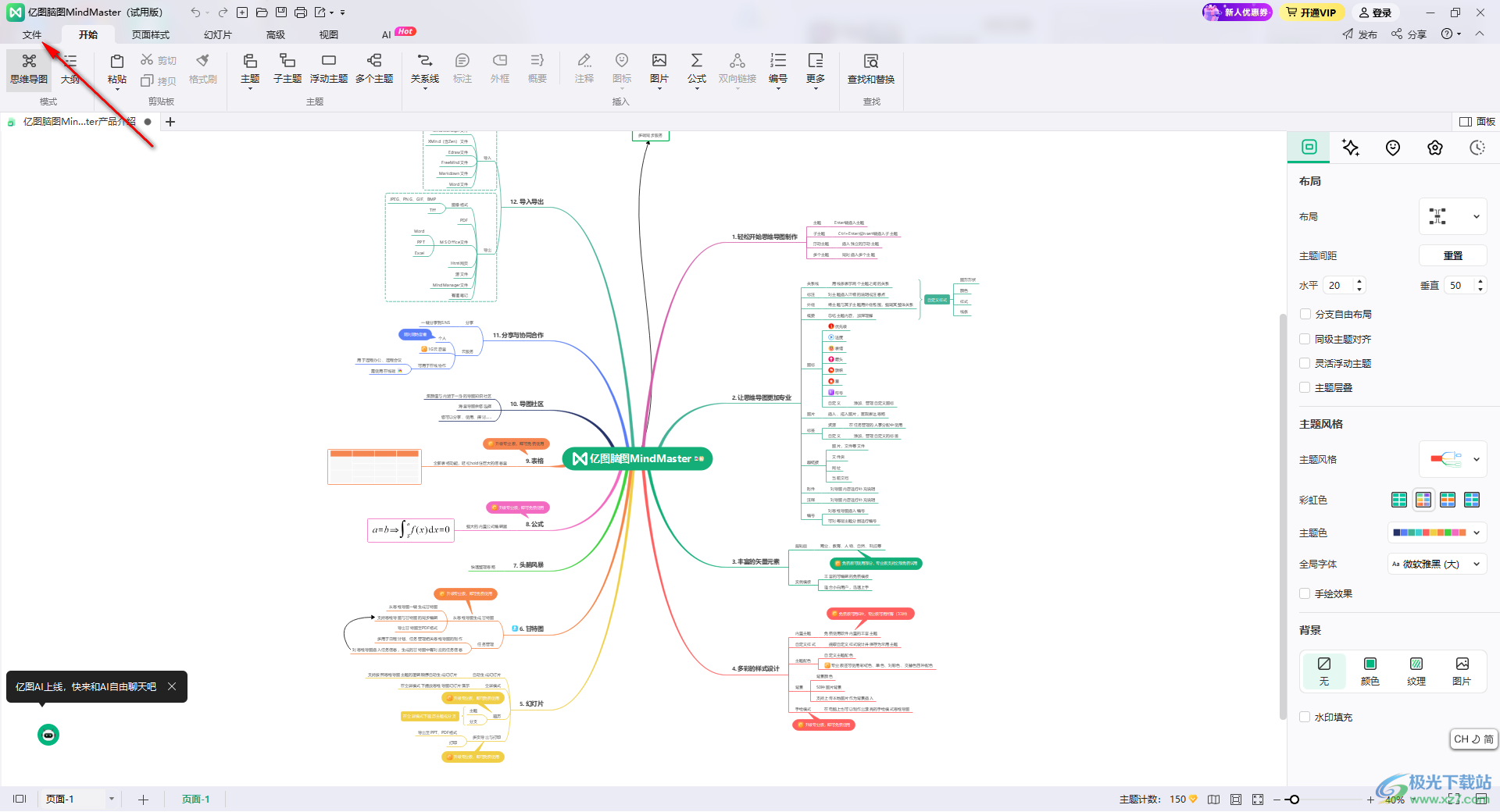
3.隨后即可打開一個文件的操作頁面,我們需要在頁面的左側位置將【導出】選項進行點擊打開。
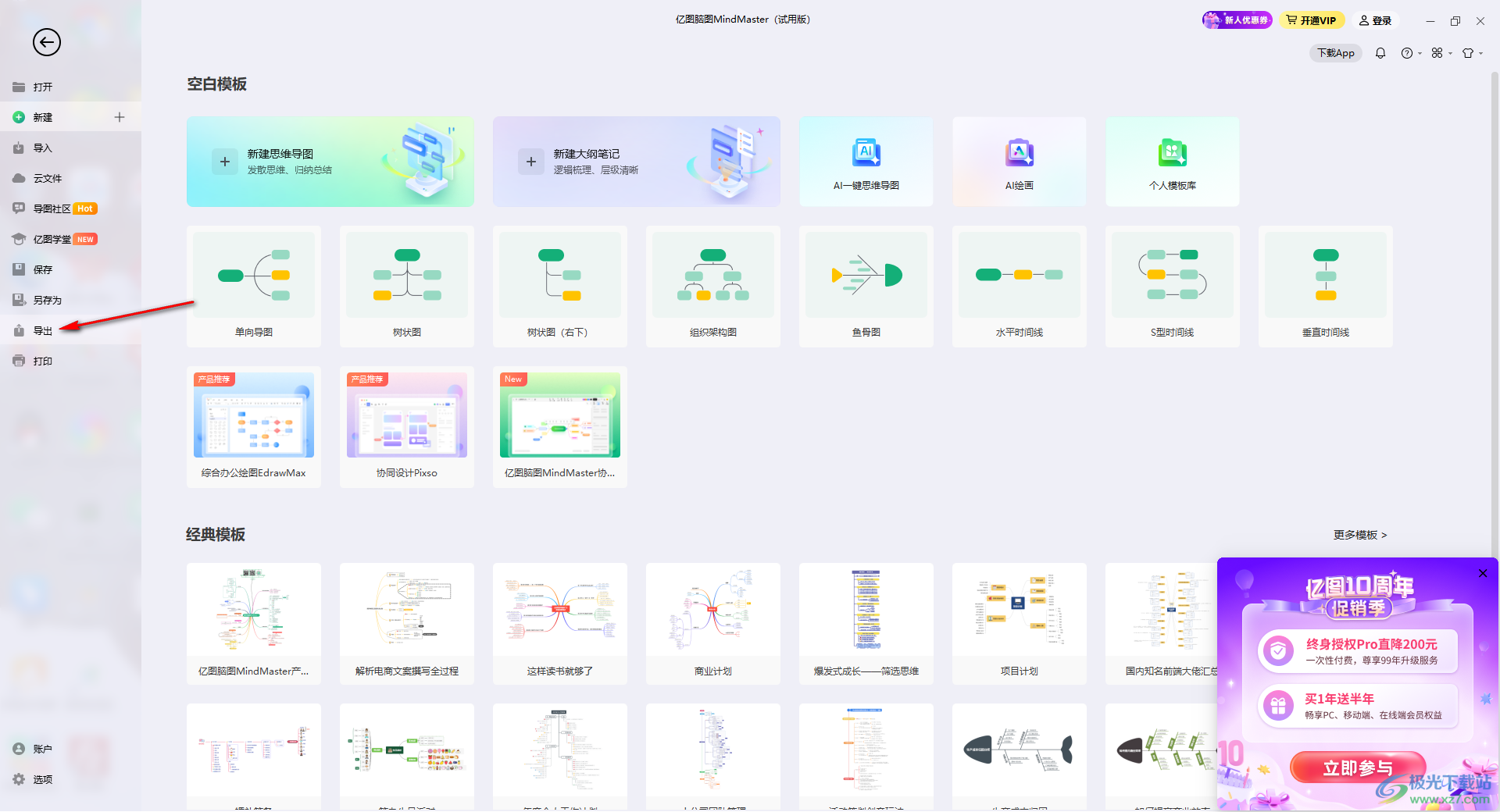
4.這時候,我們就可以在頁面的右側位置選擇【圖片】,然后設置好保存目錄、文件名稱以及設置好png文件格式。
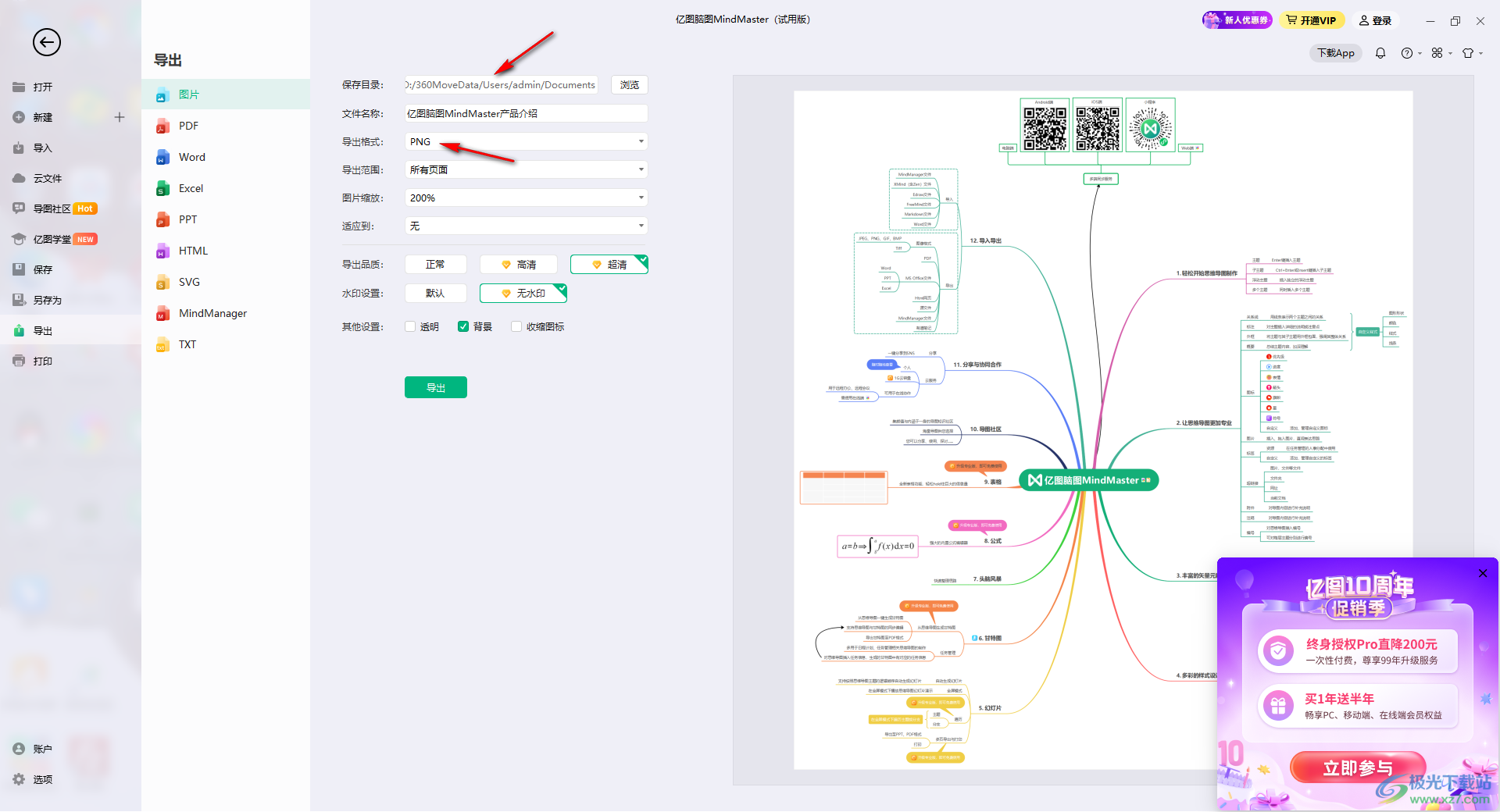
5.之后我們還可以設置一下圖片縮放比例,以及導出的品質,之后勾選【背景】選項,之后單擊【導出】按鈕就可以了。
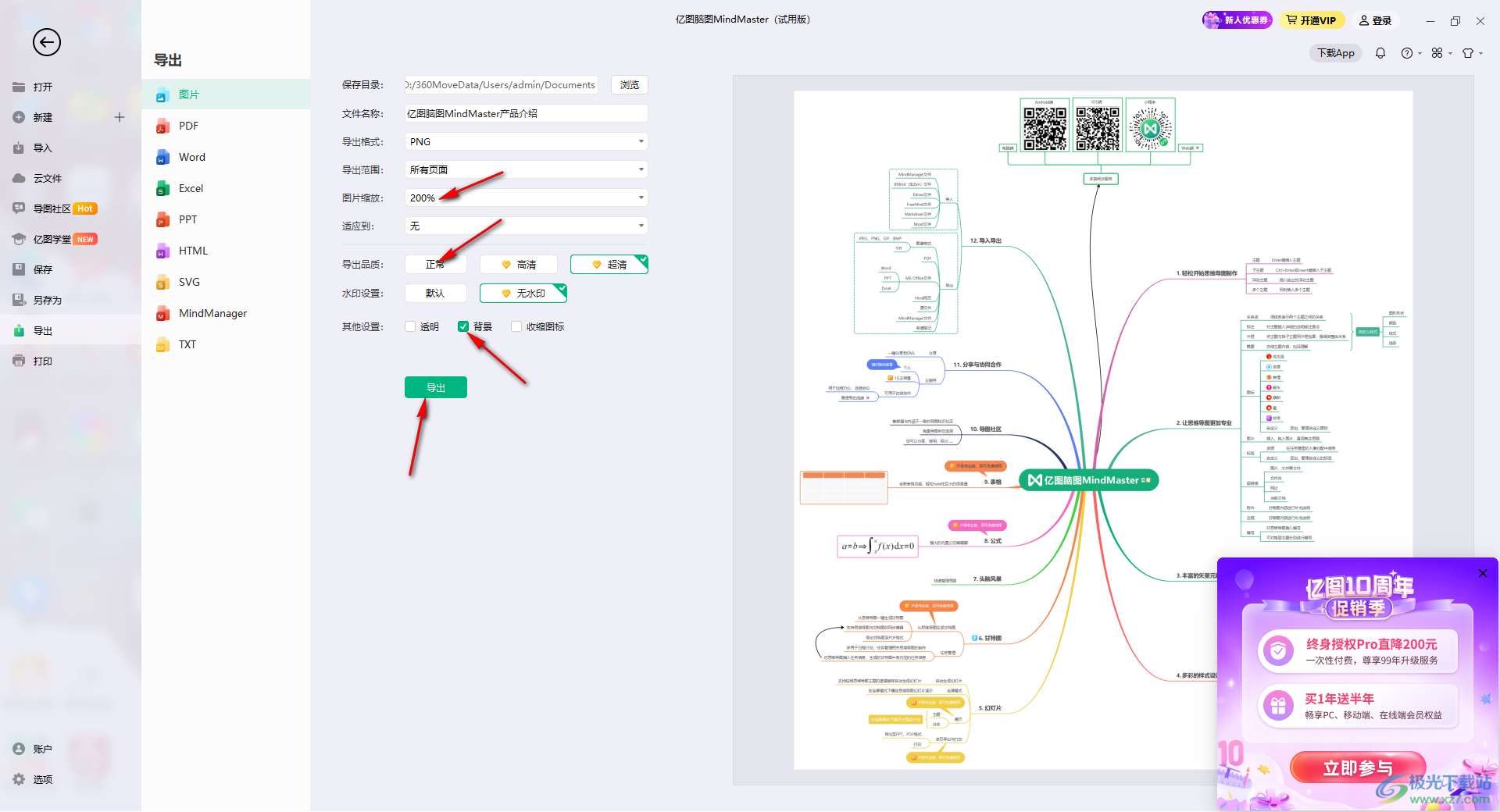
以上就是關于如何使用mindmaster思維導圖導出為png圖片的具體操作方法,我們在使用思維導圖軟件的時候,我們可以將制作好的導圖內容進行導出設置,可以導出為圖片、pdf以及excel或者是PPT等,感興趣的話可以操作試試。

大小:139 MB版本:v10.7.1.212 環境:WinXP, Win7, Win10
- 進入下載
相關推薦
相關下載
熱門閱覽
- 1百度網盤分享密碼暴力破解方法,怎么破解百度網盤加密鏈接
- 2keyshot6破解安裝步驟-keyshot6破解安裝教程
- 3apktool手機版使用教程-apktool使用方法
- 4mac版steam怎么設置中文 steam mac版設置中文教程
- 5抖音推薦怎么設置頁面?抖音推薦界面重新設置教程
- 6電腦怎么開啟VT 如何開啟VT的詳細教程!
- 7掌上英雄聯盟怎么注銷賬號?掌上英雄聯盟怎么退出登錄
- 8rar文件怎么打開?如何打開rar格式文件
- 9掌上wegame怎么查別人戰績?掌上wegame怎么看別人英雄聯盟戰績
- 10qq郵箱格式怎么寫?qq郵箱格式是什么樣的以及注冊英文郵箱的方法
- 11怎么安裝會聲會影x7?會聲會影x7安裝教程
- 12Word文檔中輕松實現兩行對齊?word文檔兩行文字怎么對齊?
網友評論